Ada yang suka main game di Steam? Salah satu platform game terbesar yang memiliki ribuan judul game di dalamnya.
Nama-nama terkenal seperti CS:GO, PUBG, DOTA 2, dan lain-lain sebagainya tersedia di platform ini.
Untuk menggunakan Steam memang sangat mudah. Kita cukup menginstal aplikasinya dan mendaftar ke dalamnya, maka Steam bisa langsung digunakan.
Tapi untuk download game-nya mungkin cukup memakan waktu. Apalagi untuk game dengan kualitas AAA yang size-nya di atas 50GB.
Maka dari itu, data dari game tersebut akan sangat sayang sekali kalau sampai hilang. Solusinya, kita bisa melakukan backup untuk mengamankannya.
Sudah Tahu Cara Install Driver Nvidia?
Daftar Isi
Cara Melakukan Backup Game di Steam
Melakukan backup game di Steam bisa dilakukan ketika Anda ingin memakai PC atau laptop lain. Bisa juga ketika ingin menginstal ulang komputer yang biasa dipakai.
Caranya sendiri bisa saya katakan cukup mudah. Jika Anda penasaran, silakan ikuti langkah-langkahnya, ya.
Berikut cara backup game di Steam:
Langkah 1. Pertama-tama, silakan buka terlebih dulu aplikasi Steam, kemudian login seperti biasa. Untuk backup tidak bisa lewat browser, harus dari aplikasi Steam langsung.
Langkah 2. Selanjutnya, buka menu Steam (ada di bagian atas). Pilih Backup and Restore Games.
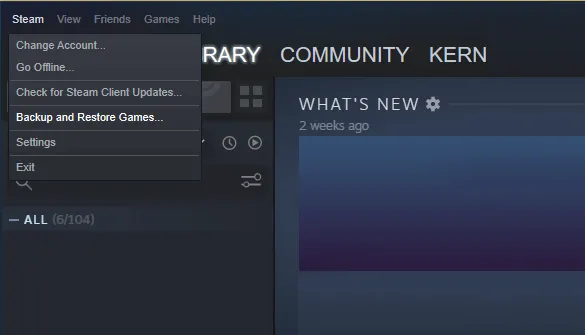
Langkah 3. Setelah itu akan muncul jendela baru. Pilih Backup currently installed programs.
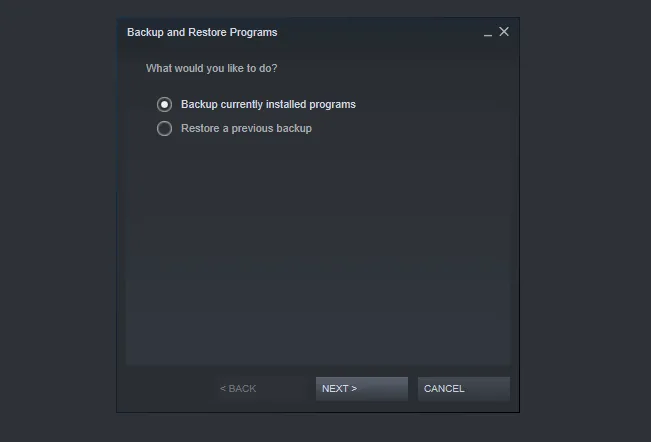
Langkah 4. Di sini akan muncul daftar game yang terpasang di komputer kita. Silakan pilih salah satu dulu saja, game mana yang sekiranya ingin kita backup.
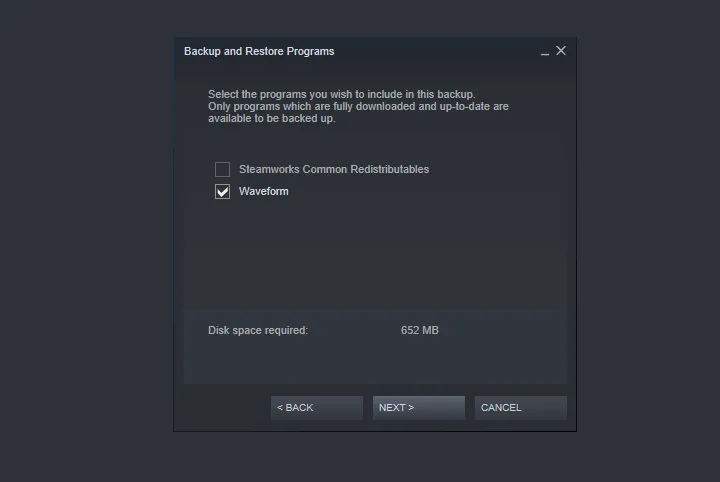
Langkah 5. Direktori backup secara default berada di folder Steam. Tapi kalau dibutuhkan, Anda bisa juga mengubahnya dengan cara klik Browse. Lanjut, klik Next.
PS: Pastikan kalau direktorinya masih punya size yang cukup, supaya proses backup tidak gagal. Cek pada Disk Space Required dan Disk Space Available.
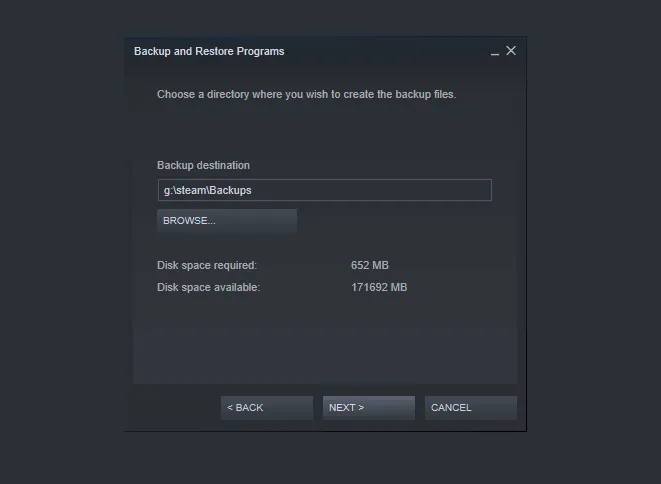
Langkah 6. Setelah itu, akan muncul menu untuk membuat file backup. Untuk di sini dicontohkan berdasarkan media DVD. Silakan pilih sesuai kebutuhan.
Untuk game berukuran besar, disarankan pakai DVD. Tapi untuk game ringan sih, pakai media CD juga cukup.
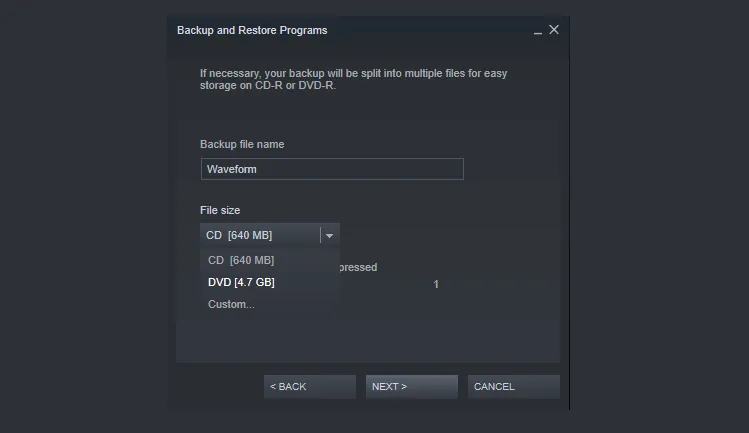
Langkah 7. Tunggu proses backup sampai selesai. Untuk waktu prosesnya bisa cepat atau lama, tergantung dari spek komputer serta size dari game-nya.
Selain itu, kalau Anda menyimpannya ke SSD, otomatis jadi lebih cepat juga dibandingkan harddisk.
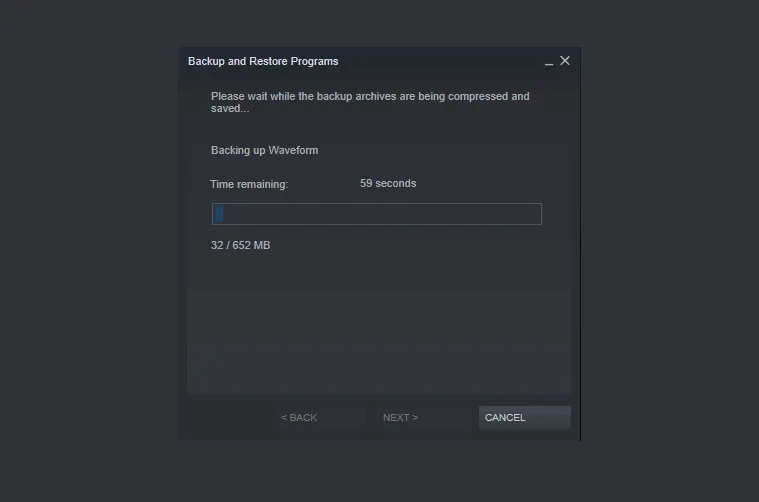
Langkah 8. Selesai. Silakan klik Open Backup Folder untuk melihat data backup yang sudah dibuat. Klik Finish kalau sudah.
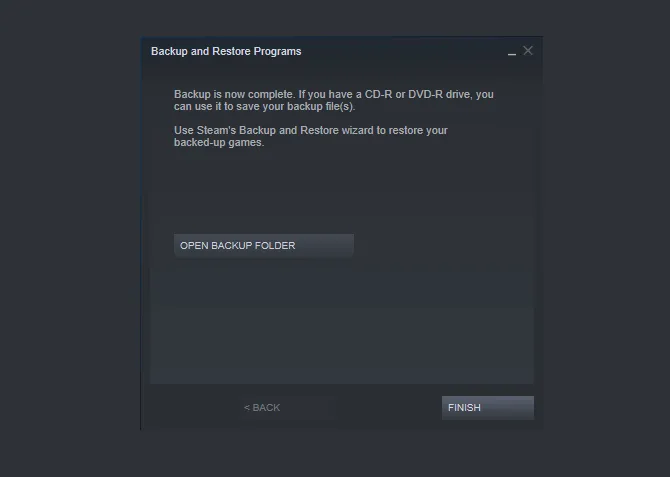
Untuk data backup-nya nanti akan berbentuk folder dan file-file khusus.
Kalau saya sarankan sih, lebih baik salin juga datanya ke media lain. Misalnya harddisk eskternal. Dengan demikian, maka data bisa jadi lebih aman.
Baca Juga: Cara Mengatasi Pesan NVIDIA Graphics Not Compatible.
Cara Restore Game Hasil Backup di Steam
Setelah data di-backup, Anda bisa mengembalikannya kapanpun Anda mau. Asalkan data tersebut masih dalam keadaan normal dan tidak corrupt.
Untuk cara restore-nya sendiri tidak begitu sulit. Anda bisa mengikuti langkah-langkahnya di bawah ini:
Langkah 1. Pertama-tama, buka Steam seperti biasa. Kemudian klik menu Steam (kiri atas), lalu pilih Backup and Restore Games.
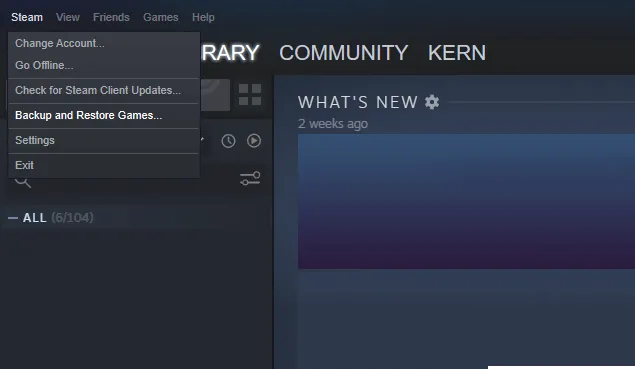
Langkah 2. Selanjutnya akan muncul jendela baru. Pilih Restore a previous backup.
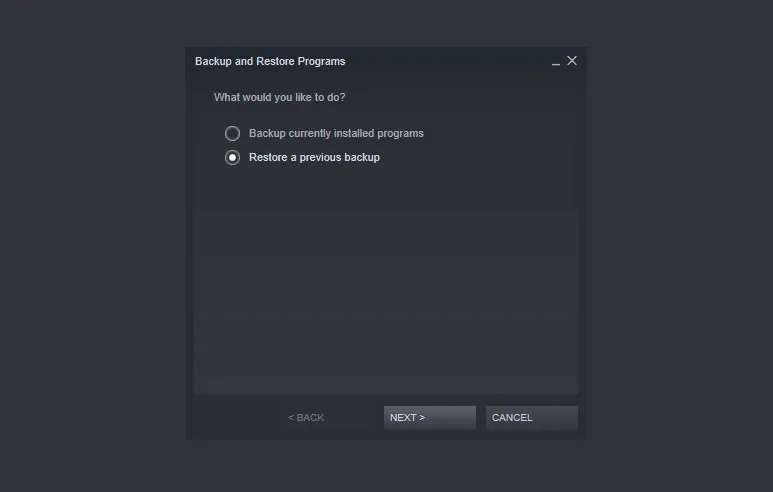
Langkah 3. Klik tombol Browse, kemudian pilih folder backup game Steam yang sebelumnya telah kita buat.
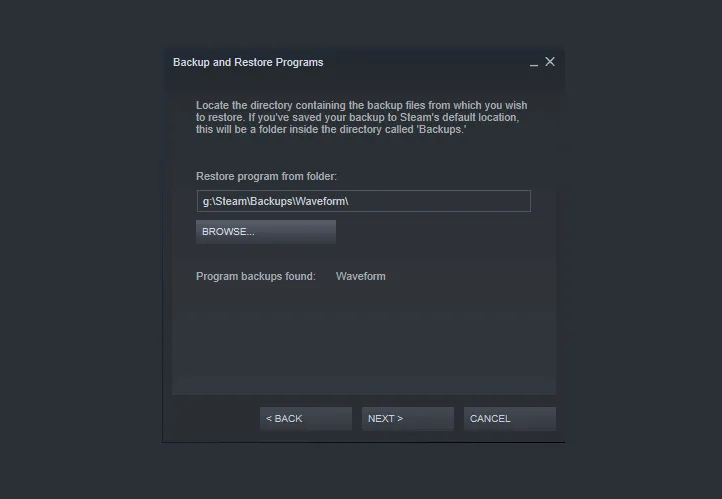
Langkah 4. Klik Next untuk memulai proses restore data.
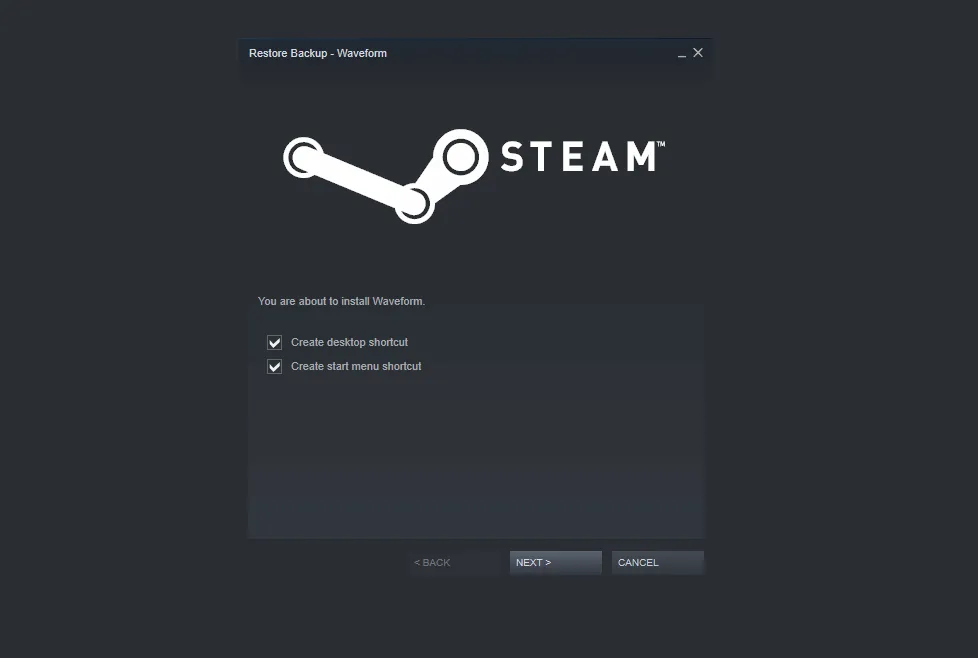
Langkah 5. Tunggu proses restoring sampai selesai. Sama seperti backup, proses restore juga butuh waktu. Ya, tergantung juga dari size game pastinya.
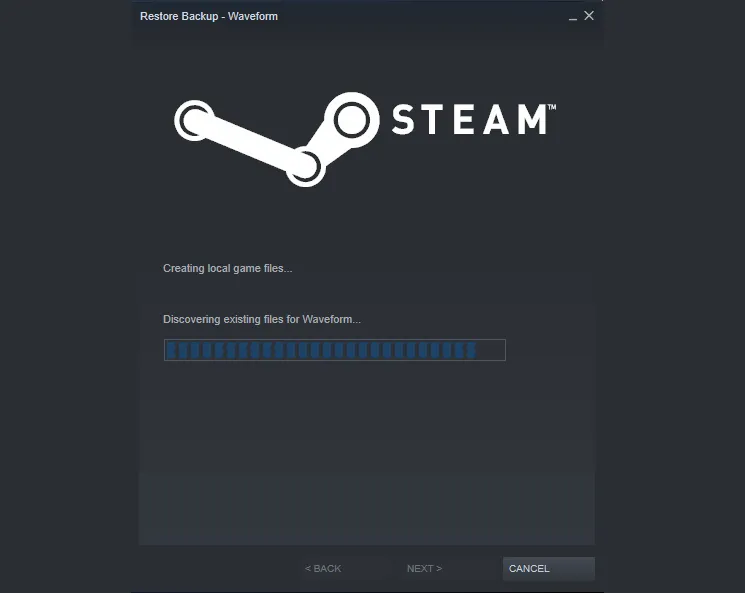
Langkah 6. Kalau sudah, maka game tersebut bisa kita cek di Library. Bisa juga klik Play untuk langsung memainkan game-nya.
Suka main game? Cek Cara Menambah VRAM di Komputer/Laptop (Windows).
Akhir Kata
Melakukan backup game di Steam, buat saya sendiri adalah suatu hal yang wajib. Utamanya untuk game yang sering kita mainkan, apalagi jika punya size yang besar.
Dengan begitu, kita tidak perlu khawatir seumpama komputer tiba-tiba error dan data yang tersimpan di sana hilang.
Karena di sini nantinya kita tidak perlu lagi mendownload ulang game tersebut, yang notabene akan memakan waktu lebih lama.
Untuk Anda yang barangkali masih punya pertanyaan seputar topik pembahasan ini, bisa kirimkan pertanyaannya melalui kolom komentar yang telah disediakan di bawah ini.
Semoga bermanfaat.



